Disable Touchpad marka Mouse uu ku xiran yahay Windows 10
Dami suufka taabashada marka Mouse uu ku xiran yahay gudaha Windows 10: (Disable touchpad when Mouse is connected in Windows 10: ) Weli ma door bidaa inaad isticmaasho jiirka halkii aad ka isticmaali lahayd taabashada(touchpad) ? Waxaa jira isticmaaleyaal badan oo wali doorbidaya inay ku shaqeeyaan jiirka halkii ay isticmaali lahaayeen taabashada taabashada. Waqti ka dib taabashada taabashada ayaa horumarisay siinta sifooyin badan isticmaalayaasha. Nasiib wanaag, Windows waxay leedahay sifo isticmaalaya taas oo aad ka joojin karto taabashadaada marka mouse- ku ku xiran yahay. Waxa kaliya ee aad u baahan tahay inaad sameyso waa inaad wax ka beddesho qaar ka mid ah jaangooyooyinka nidaamkaaga Windows -ka oo aad fiicantahay inaad tagto.

Isticmaalka doorashadan waxay u fududayn kartaa isticmaalayaasha inay dhex maraan Windows -ka taasina waxay ka ilaalinaysaa isticmaalka shilalka ah ee taabashada marka la isticmaalayo mouse USB ah. (USB)Markaa annagoon wax wakhti lumin aan aragno sida si toos ah(Automatically) loo joojiyo Touchpad marka Mouse uu ku xiran yahay Windows 10 iyadoo la kaashanayo hagaha-hoos ku taxan.
Disable Touchpad marka Mouse uu ku xiran yahay Windows 10
Hubi inaad abuurto barta soo celinta(create a restore point) haddii ay wax qaldamaan.
Habka 1 - Disable Touchpad dhex Settings(Method 1 – Disable Touchpad through Settings)
1.Riix Windows Key + I si aad u furto Settings kadibna dhagsii Devices.

2.Hadda ka menu-gacan bidix guji Touchpad.

3. Under Touchpad ka saar " Tababada (uncheck)ku dhaaf marka mouseku ku xiran yahay(Leave touchpad on when a mouse is connected) ".
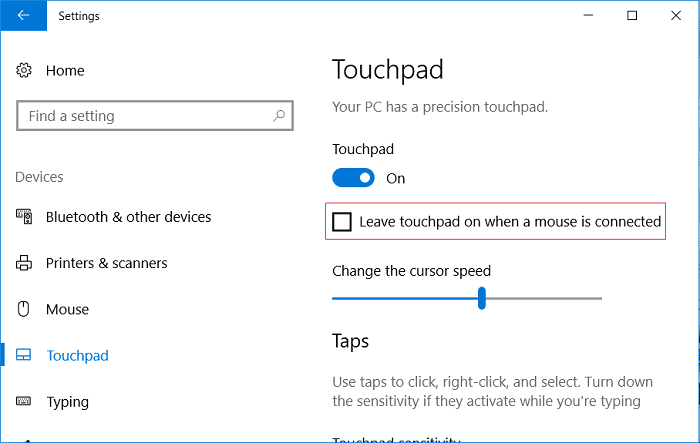
4.Marka aad dhammayso tallaabooyinkan, touchpad-ka si toos ah ayuu u curyaami doonaa mar kasta oo aad ku xidho mouse. ( touchpad will be disabled automatically whenever you connect a mouse. )
Fiiro gaar ah:(Note:) Hoosta dejinta ikhtiyaarka waxaad heli doontaa doorashadan kaliya marka aad haysato taabashada saxda ah. Haddii aadan ku haysan nidaamkaaga taabashada taabashada ama taabashada kale, waxaad u baahan tahay inaad isticmaasho hab kale.
Habka 2 - Dami Touchpad marka Mouse uu ku xiran yahay adiga oo isticmaalaya Control Panel(Method 2 – Disable Touchpad when Mouse is connected using Control Panel)
1.Type control panel in Windows Search ka dibna ku dhufo Control Panel natiijada raadinta.

2.Marka xigta, dhagsii Hardware and Sound.

3. Under Devices and Printers guji Mouse.

4.U beddel ELAN ama Device Settings(ELAN or Device Settings) tab ka dibna calaamad ka saar(uncheck) " Disable internal pointing device when external USB pointing device is lifaaqan(Disable internal pointing device when external USB pointing device is attached) " doorasho.

5. Guji Codsiga oo ay ku xigto OK.
Fiiro gaar ah:(Note:) Waxaad u baahan tahay inaad fahanto in qaar ka mid ah aaladaha taabashada ah aanad awoodi doonin inaad hesho goobaha kor ku xusan ama ELAN tab. Tani waa sababta oo ah soosaarayaasha taabashada taabashada waxay ku aasaan goobaha sare ee software-kooda. Mid ka mid ah tusaale ahaan waa haddii aad isticmaalayso laptop Dell markaa waxaad u baahan doontaa inaad isticmaasho barnaamijka taageerada Dell si aad u (Dell)joojiso taabashada taabashada marka mouse ku xiran yahay Windows 10.(disable touchpad when mouse is connected in Windows 10.)
1. Riix Windows Key + R kadibna ku qor main.cpl oo ku dhufo Enter si aad u furto Mouse Properties.

2. Under Dell Touchpad tab guji " Guji si aad u bedesho Dell Touchpad settings(Click to change Dell Touchpad settings) ".

3.From Pointing Devices ka dooro sawirka Mouse xagga sare.(Mouse picture from the top.)
4.Checkmark" Disable Touchpad marka USB mouse uu jiro(Disable Touchpad when USB mouse is present) ".

Habka 3 - (Method 3 – )Demi Touchpad marka Mouse uu ku xiran yahay Diiwaanka(Disable Touchpad when Mouse is connected via Registry)
Tani waa hab kale oo kaa caawin doona inaad damiso taabashada taabashada marka aad isku xidho jiirka.
1. Riix Windows key + R oo ku qor regedit(regedit) oo ku dhufo Enter.

2.Marka uu furmo tifaftiraha Diiwaanka(Registry Editor) , waxaad u baahan tahay inaad u gudubto jidka soo socda:
HKEY_LOCAL_MACHINE\SOFTWARE\Synaptics\SynTPEnh
3.Hadda waxaad u baahan tahay inaad midig-gujiso DisableIntPDFeature(right-click on DisableIntPDFeature) hoosta daaqadda midigta oo dooro wax ka beddel.(Modify.)
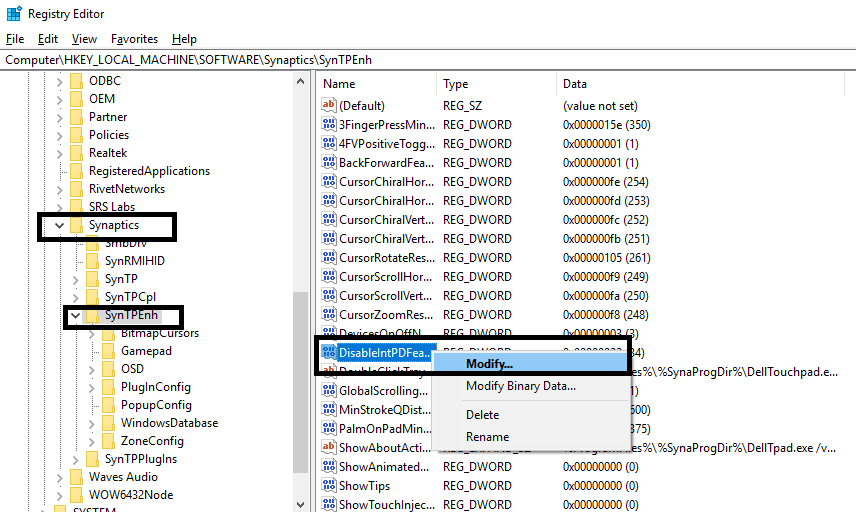
Xusuusin:(Note:) Haddii aadan heli karin DisableIntPDFeature DWORD markaa waxaad u baahan tahay inaad mid abuurto. Midig ku dhufo SynTPEnh ka dibna dooro New > DWORD (32-bit) value.

4.U magacow DWORD sida DisableIntPDFeature ka dibna laba jeer guji si aad u bedesho qiimaheeda.
5. Hubi in Hexadecimal lagu doortay( Hexadecimal is selected) Base hoostiisa ka dibna u beddel qiimahiisa 33(change its value to 33) oo guji OK.

6.Reboot your PC si loo badbaadiyo isbedelada.
Waxaan rajaynaynaa, inaad hawshaada ku dhammayn karto adiga oo qaata mid ka mid ah hababka kor ku xusan. Si kastaba ha noqotee, iyadoo ku xiran aaladda, hababku way kala duwanaan karaan. Qalabka qaarkood, waxaad ka heli kartaa habka ugu horreeya ee lagu hirgeliyo si aad hawshaada u qabato. Halka aaladaha kale laga yaabo inaadan ka helin doorashadan. Sidaa darteed, waxaan soo sheegnay 3 Hab oo ku xiran shuruudahaaga, waxaad dooran kartaa habka adiga kugu habboon. Waxa kaliya ee aad u baahan tahay inaad sameyso waa inaad si nidaamsan u raacdo tillaabooyinka aan kor ku soo xusnay.
lagu taliyay:(Recommended:)
- Sida loo Isticmaalo OneDrive: Ku Bilawga Microsoft OneDrive(How to Use OneDrive: Getting Started with Microsoft OneDrive)
- Hagaaji Maamulaha Daaqadaha Kombiyuutarka Sare ee CPU (DWM.exe)(Fix Desktop Window Manager High CPU (DWM.exe))
- Sida loo dejiyo daminta otomaatiga ah ee Windows 10(How to Set Auto Shutdown in Windows 10)
- Sida loo damiyo Windows 10 Firewall(How to Disable Windows 10 Firewall)
Waxaan rajeynayaa in maqaalkani uu waxtar lahaa oo aad hadda si fudud u Disable Disable Touchpad marka Mouse uu ku xiran yahay Windows 10 (Disable Touchpad when Mouse is connected in Windows 10), laakiin haddii aad weli wax su'aalo ah ka qabto casharkan ka dib xor ayaad u tahay inaad ku weydiiso qaybta faallooyinka.
Related posts
Tilmaanta Mouse-ka ee Windows 10 [XALIYAY]
Jiirka ayaa dib u dhacay mise wuu xayiray Windows 10? 10 siyaalo wax ku ool ah oo lagu hagaajiyo!
Daar ama dami Mouse ClickLock gudaha Windows 10
Fix Mouse Scroll Aan Ka Shaqeyneynin Windows 10
Sida loo hagaajiyo jiirka jiirka ee Windows 10 (kordhi wakhtiga jawaabta Mouse)
Sida loo socodsiiyo faylasha JAR Windows 10
Qalabka taabashada ah kuma shaqaynayo Windows 10 [XALIYAY]
Sida loo damiyo Windows 10 Firewall
Sida dib loogu habeeyo badhamada mouse-ka Windows 10
Sida loo joojiyo dardargelinta Mouse gudaha Windows 10
Ku dar daabace gudaha Windows 10 [GUIDE]
Sida loo hagaajiyo cabirida Apps Blurry gudaha Windows 10
Sida loo Demiyo Corners-ku dheggan gudaha Windows 10
Sida loo Dejiyo Wadaagista Faylasha Shabakadda ee Windows 10
Hagaaji asalka Desktop-ka Madow gudaha Windows 10
Ka qari walxaha laga soo galo kontoroolka gudaha Windows 10
Hagaaji wareegtada taabashada ah ee aan shaqaynayn Windows 10
3 siyaabood oo loogu daro Album Art MP3 gudaha Windows 10
Daar ama dami Cortana Windows 10 Shaashada Qufulka
Sida loo isticmaalo Fn Key Lock gudaha Windows 10
